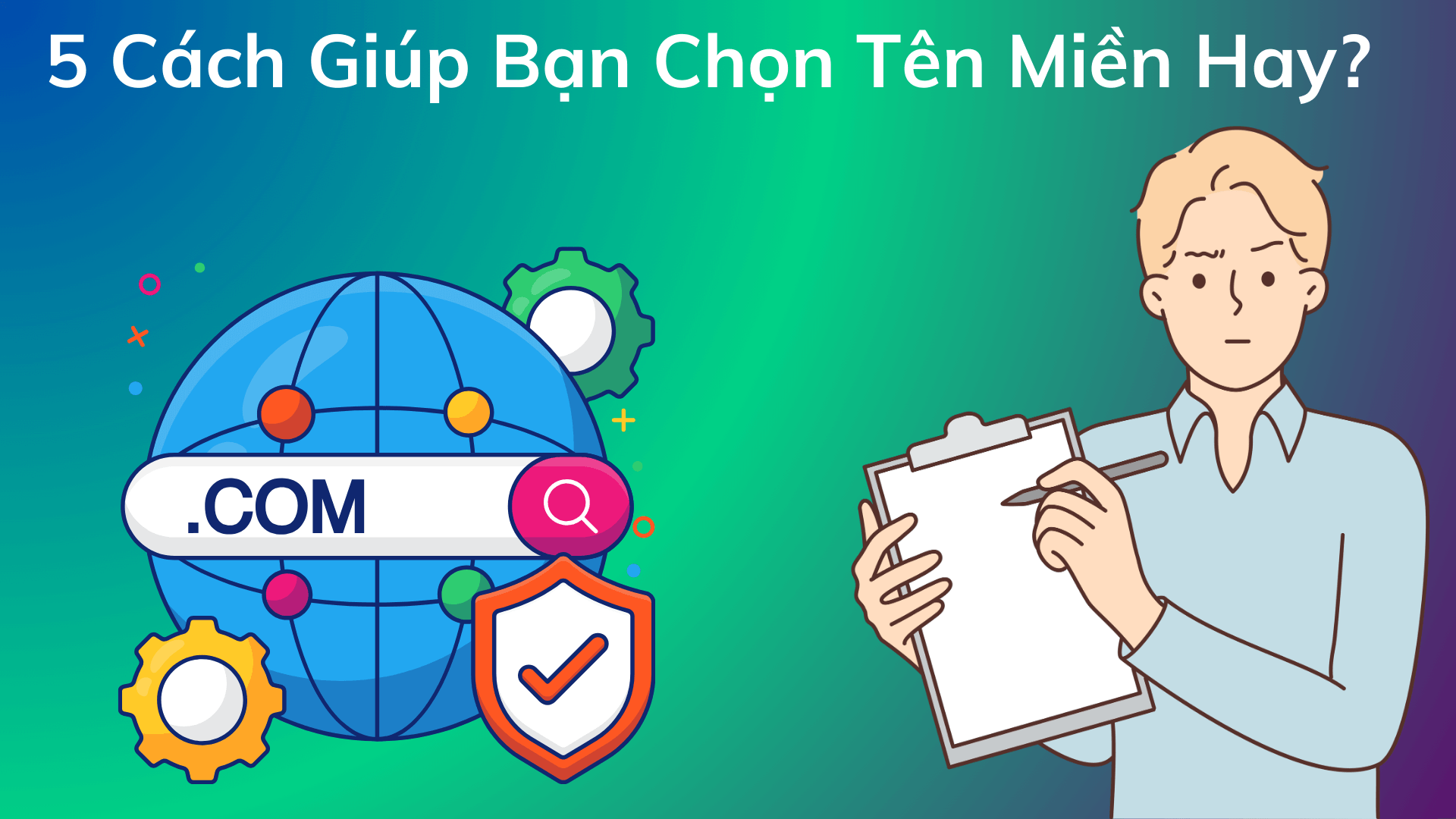Kiến Thức Website
Hướng sử dụng Cpanel để quản lý Hosting WordPress
Rất vui vì bạn đã bắt đầu hành trình tạo Blog của riêng mình.
Điều này là một bước quan trọng trong việc thúc đẩy sự phát triển cá nhân và kinh nghiệm quản trị website.
Tuy nhiên, việc chỉ biết sử dụng WordPress không đủ để trở thành một nhà quản trị web thành công.
Như bạn đã biết, hosting là nơi lưu trữ dữ liệu của website.
Điều này cho phép bạn kiểm soát các nguồn tài nguyên một cách hiệu quả hơn, bao gồm cơ sở dữ liệu, các tệp tin và thư mục chứa dữ liệu và mã nguồn của website.
Ngoài việc lưu trữ dữ liệu, các nhà cung cấp hosting còn cung cấp nhiều tính năng hữu ích như cài đặt email theo tên miền, sao lưu dữ liệu, cài đặt SSL, và phần mềm tạo blog/website như WordPress.
Quản lý hosting là một phần quan trọng để duy trì ổn định cho website của bạn.
Nếu bạn thực hiện công việc này một cách hiệu quả, bạn có thể tối ưu hóa hiệu suất của website của mình.
Đối với những người mới bắt đầu với Shared Hosting, Cpanel là một giao diện quản trị phổ biến và dễ sử dụng.
Để hiểu rõ hơn về Cpanel, bạn hãy tìm hiểu thêm về nó thông qua bài viết này của Thịnh nha.
Cpanel là gì? Tại sao hầu hết gói Shared Hosting đều cài sẵn?
Nếu bạn đã từng tìm hiểu về hosting, bạn có thể đã nghe qua thuật ngữ “Cpanel”, viết tắt của Control Panel – tức bảng điều khiển.
Cpanel là một công cụ quản trị hosting được thiết kế để giúp bạn dễ dàng quản lý website của mình.
Giao diện của nó được tổ chức một cách rõ ràng, phân loại theo các danh mục và tính năng cụ thể.
Ví dụ, bạn có thể tìm thấy các danh mục như Bảo mật, Sao lưu, Quản lý File, và cài đặt các phần mềm như WordPress, Joomla, Tumbl,…
Mỗi danh mục này cung cấp các tính năng và tùy chọn khác nhau để bạn có thể thực hiện công việc của mình.
Hầu hết các nhà cung cấp hosting hiện nay đều tích hợp Cpanel vào dịch vụ của họ, giúp khách hàng dễ dàng quản lý các tài nguyên trên website của mình.
Vì vậy, bạn không cần phải lo lắng về việc liệu hosting có tích hợp Cpanel hay không?
Tuy nhiên, nếu bạn muốn chắc chắn có Cpanel trên hosting của mình, bạn có thể lựa chọn Hawkhost – một nhà cung cấp hosting quốc tế được nhiều người đánh giá cao.
Những tính năng hữu ích khi sử dụng Cpanel bạn nên biết?
Trên host sử dụng Cpanel, có nhiều tính năng bạn có thể tận dụng.
Thông thường, chúng ta thường chỉ tập trung vào việc cài đặt và sử dụng WordPress mà không cần phải có kiến thức chuyên sâu.
Tuy nhiên, các tính năng phổ biến sau đây đã đủ để giúp website của bạn phát triển:
Quản lý domain và subdomain: Cho phép bạn tạo nhiều website trên cùng một host.
Quản lý người dùng: Cho phép bạn thêm người quản trị khác.
Sử dụng FTP: Hữu ích trong việc làm việc với các tệp tin.
Thiết lập email theo tên miền: Tạo email chuyên nghiệp như admin@yourdomain.com.
Sao lưu website: Đảm bảo an toàn dữ liệu tránh trường hợp sự cố.
Cài đặt SSL để tăng cường bảo mật: Tạo ra biểu tượng khóa màu xanh với https:// trên thanh địa chỉ.
Để sử dụng các tính năng này, bạn cần truy cập vào Cpanel.
Có hai cách để đăng nhập:
Đăng nhập vào trang sản phẩm của nhà cung cấp hosting, sau đó truy cập vào Cpanel.
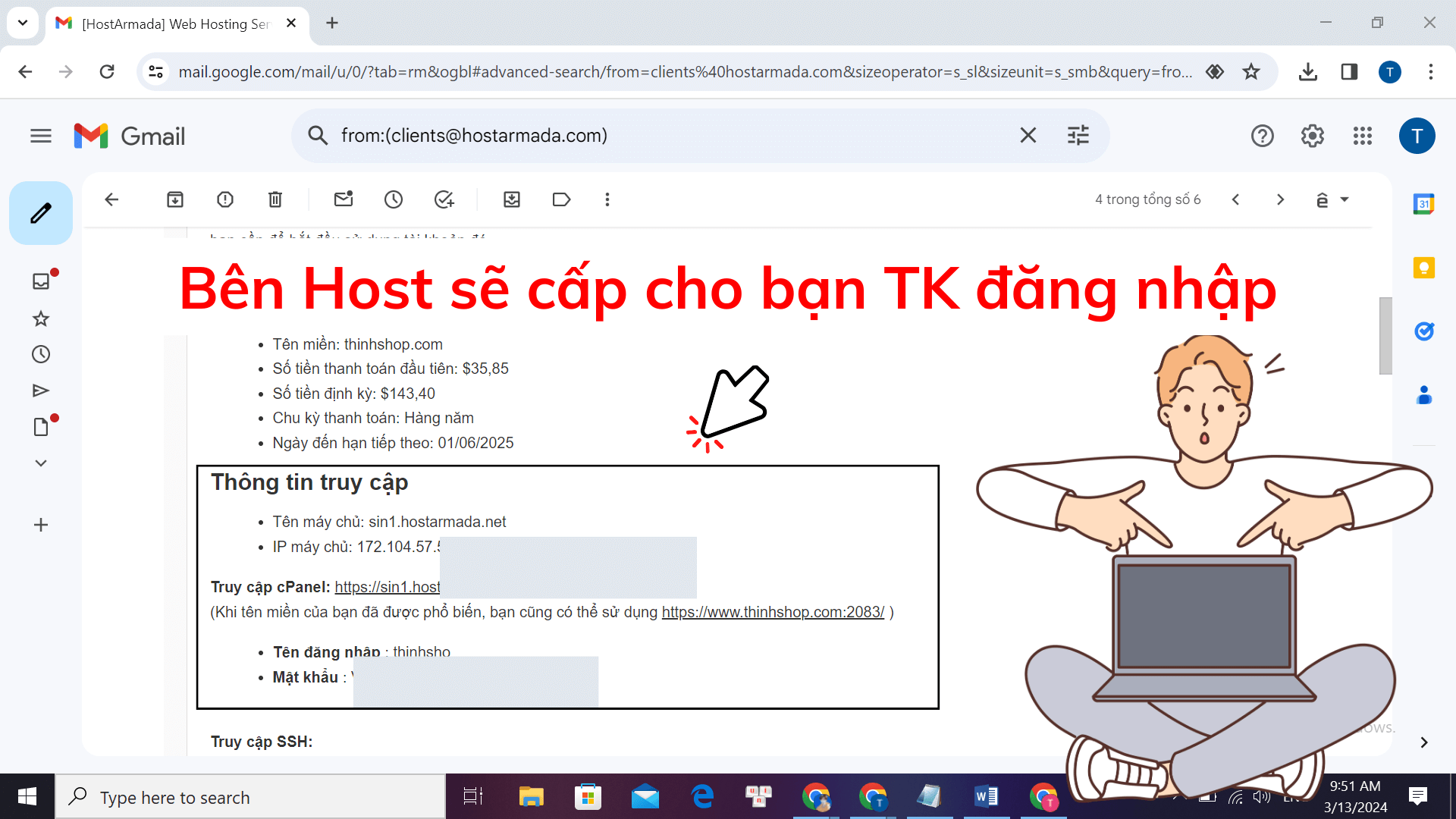
Sử dụng thông tin đăng nhập Cpanel được gửi qua email khi bạn mua hosting và truy cập đường dẫn https://yourdomain/cpanel.
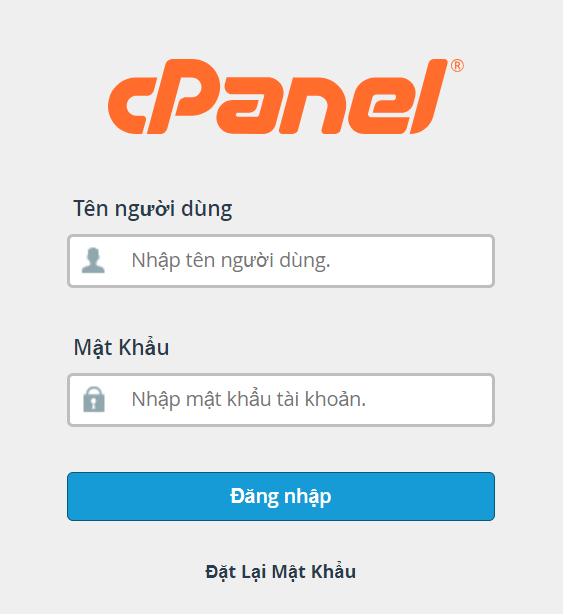
Hoặc bạn có thể truy cập trực tiếp vào Cpanel không cần đăng nhập thông qua trang quản trị Hosting.
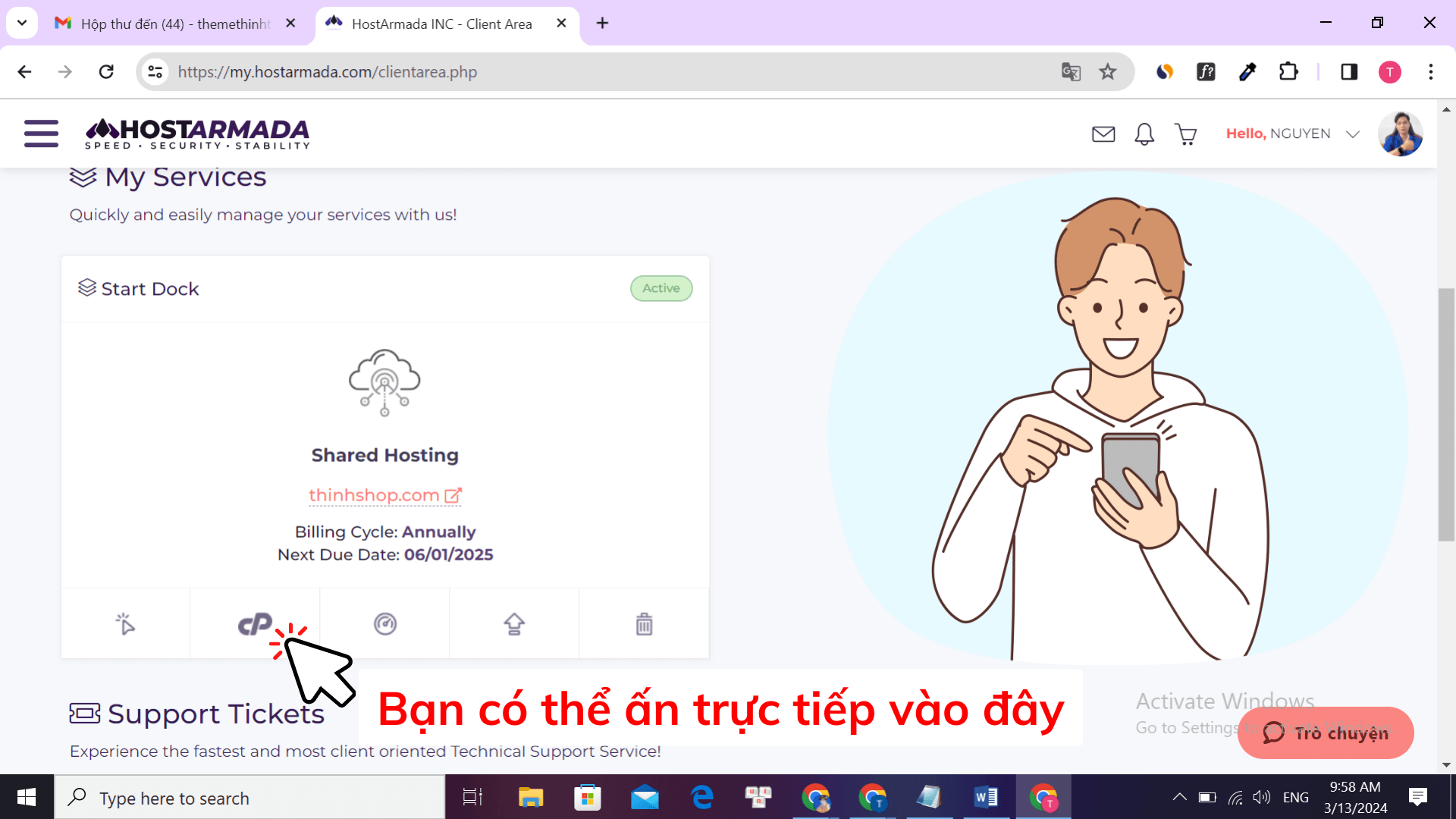
Sau khi đăng nhập vào Cpanel bạn sẽ thấy một giao diện quản trị xuất hiện.
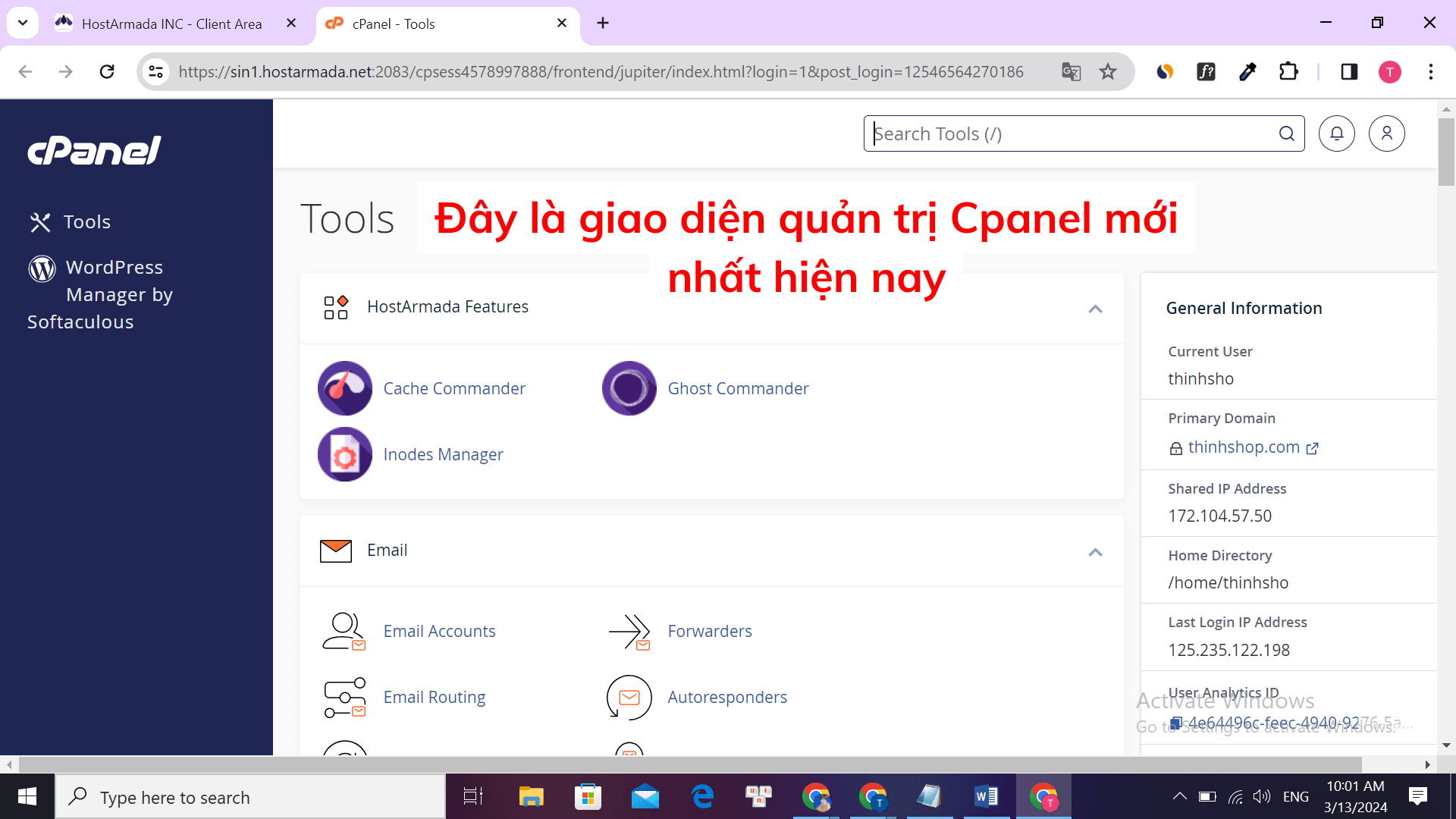
Hãy cùng Thịnh tìm hiểu một chút về giao diện của Cpanel.
Phía trên cùng là thanh điều hướng, bao gồm các chức năng sau:
Tìm kiếm (Search): Cho phép bạn nhanh chóng tìm kiếm và truy cập vào các tính năng có từ khóa liên quan.
Tùy chọn người dùng (User Preferences): Giúp bạn cài đặt một số tùy chọn bao gồm:
Mật khẩu và Bảo mật: Cho phép bạn thay đổi mật khẩu để tăng tính bảo mật.
Thay đổi Ngôn ngữ: Đổi ngôn ngữ mặc định hiện tại.
Mặc dù có thể chọn Tiếng Việt, nhưng tôi khuyên bạn nên sử dụng Tiếng Anh để dễ dàng tiếp cận thông tin và tài liệu học.
Thay đổi Giao diện: Đổi chủ đề hiện tại nếu bạn muốn giao diện trở nên thú vị hơn.
Thông tin Liên hệ: Thay đổi hoặc thêm email liên hệ của bạn.
Đặt lại Cài đặt Trang: Cho phép bạn đặt lại cài đặt của trang. Tuy nhiên, hãy hạn chế sử dụng tùy chọn này vì nó có thể làm mất các cài đặt quan trọng.
Nếu không có bản sao lưu trên máy tính hoặc các dịch vụ lưu trữ từ xa (như Google Drive, Dropbox,…), việc này có thể dẫn đến mất mát dữ liệu.
Thông báo (Notification): Đây là nơi bạn nhận thông báo mới nhất về Cpanel, bao gồm cập nhật, thông báo về tình trạng bảo mật, và các ứng dụng lỗi thời.
Đăng xuất (Logout): Dùng để đăng xuất khi bạn không sử dụng nữa.
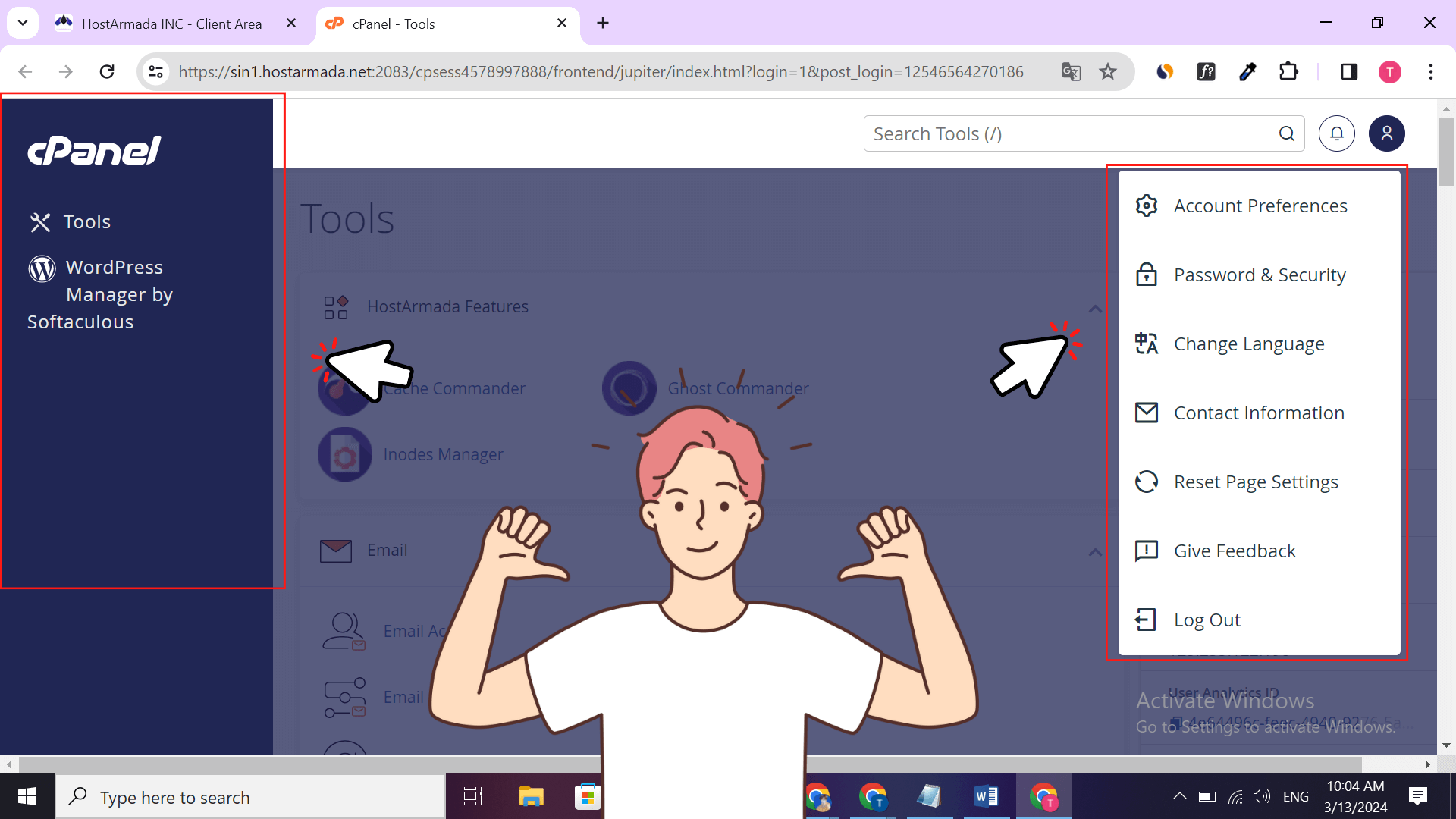
Trên cạnh trái của màn hình, bạn sẽ thấy một thanh sidebar.
Thanh này chứa các biểu tượng hoặc liên kết để trở về trang chủ hoặc truy cập nhanh vào một số chức năng như quản lý người dùng và còn nhiều chức năng khác.
Trên trang chủ của màn hình, bạn sẽ thấy các mục đi kèm với nhiều tùy chọn khác nhau.
Bạn có thể sắp xếp chúng cho gọn gàng hơn bằng cách thu nhỏ bằng cách nhấn vào biểu tượng.
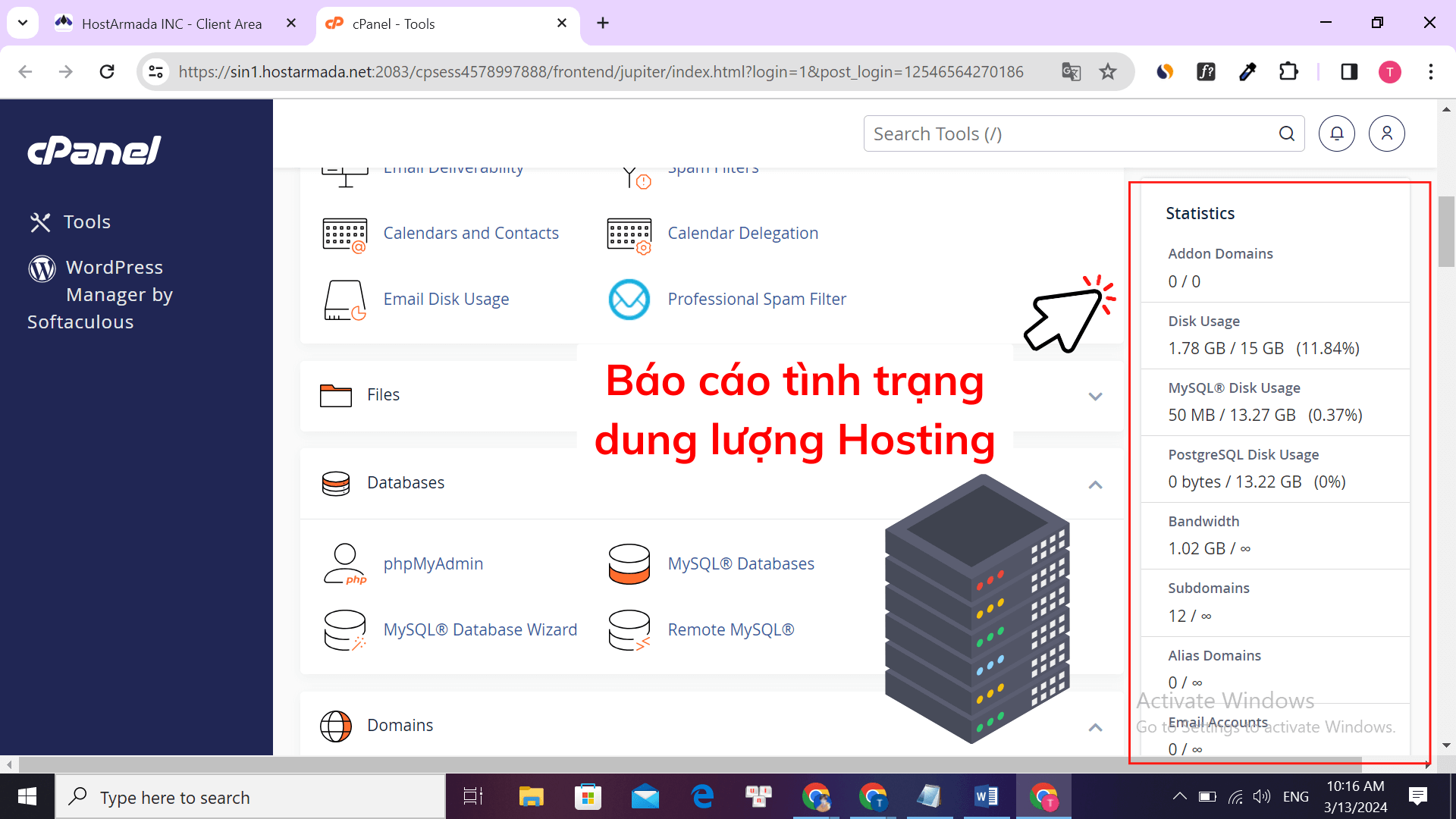
Cuối cùng, ở phía bên phải của màn hình là một phần tóm tắt về thông tin tổng quan về hosting và bảng thống kê hiển thị tình trạng các thông số đã sử dụng.
Thật tuyệt vời vì bây giờ bạn đã hiểu được tổng quan về giao diện của Cpanel.
Tiếp theo, Thịnh sẽ chia sẻ về từng tính năng quan trọng có trên Cpanel tại bài viết khác, bạn hãy đọc và theo dõi nhé.